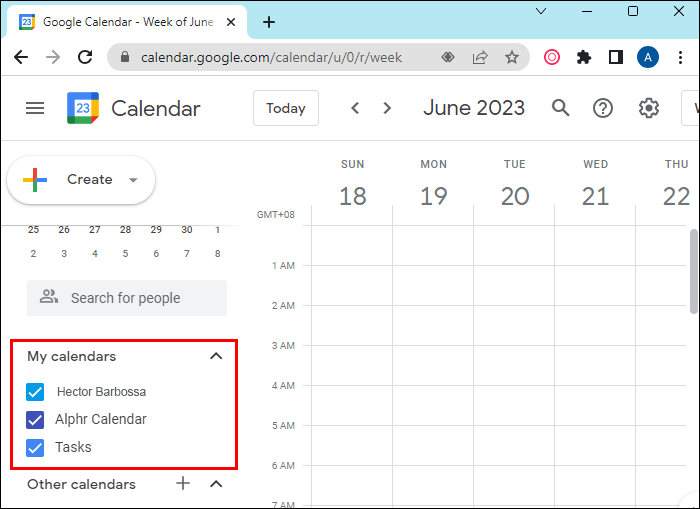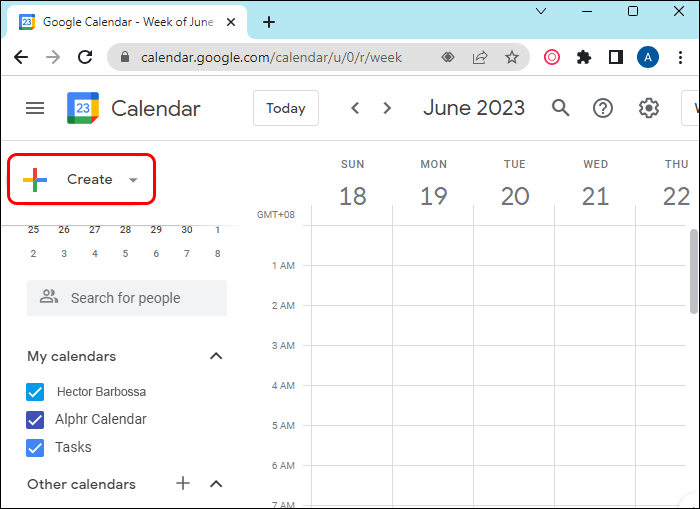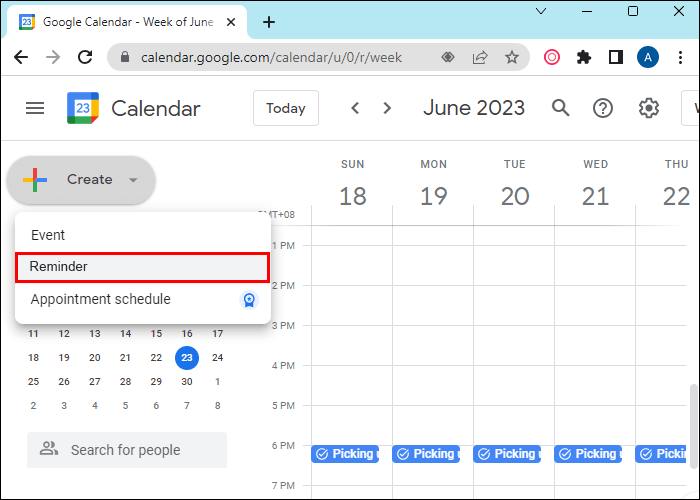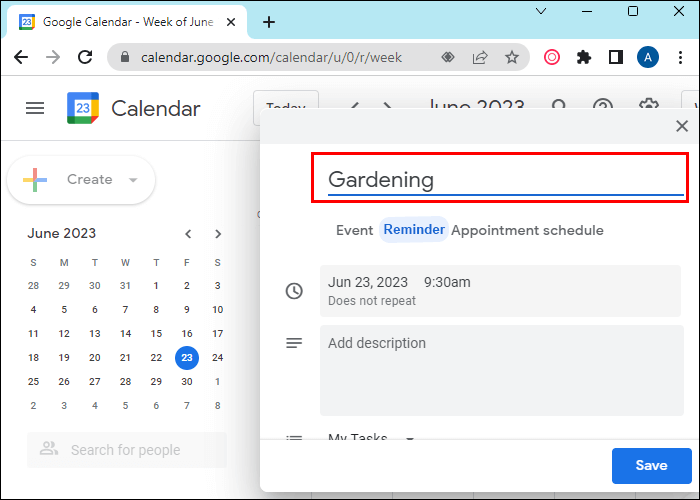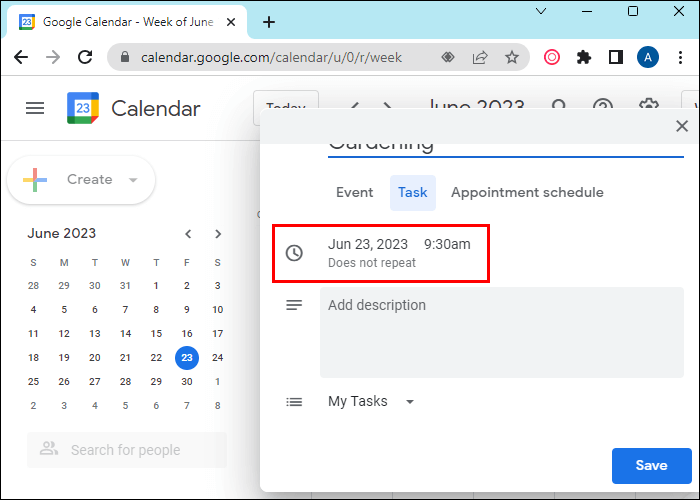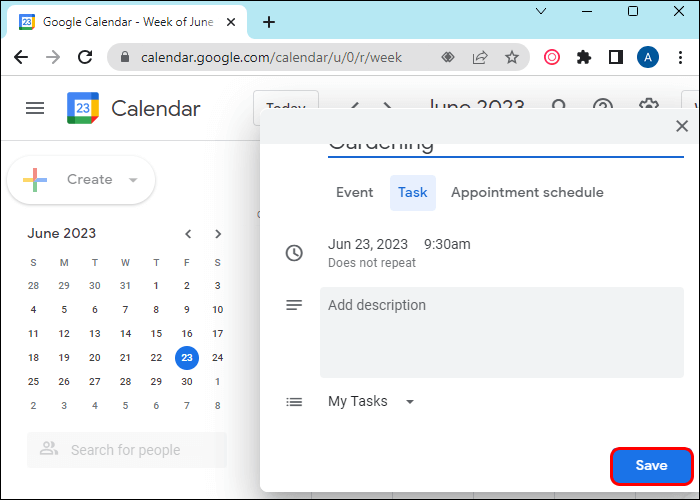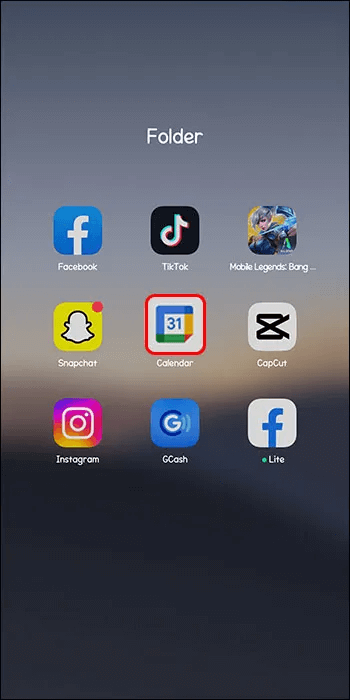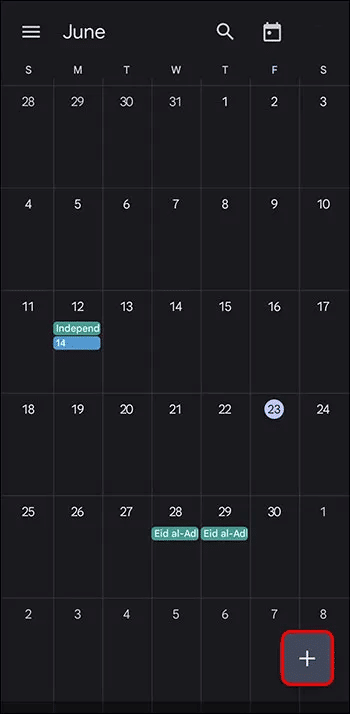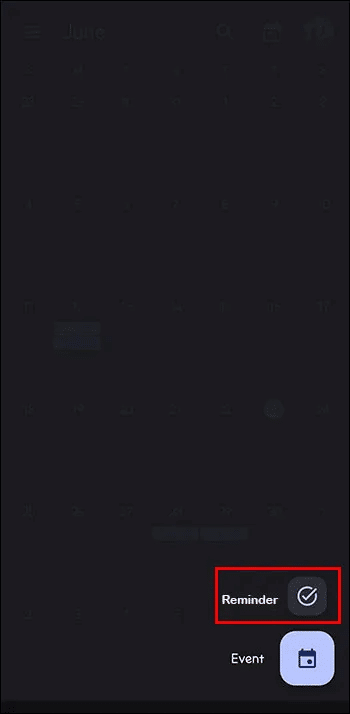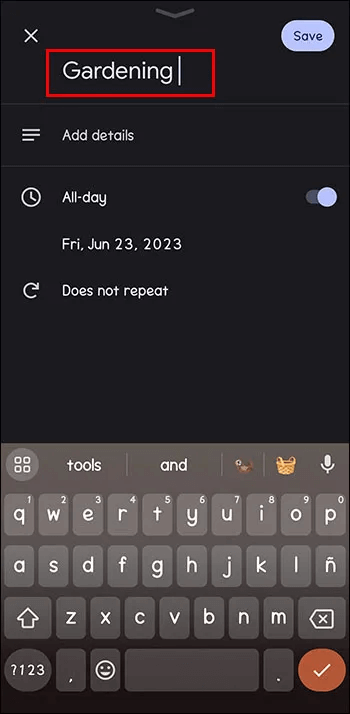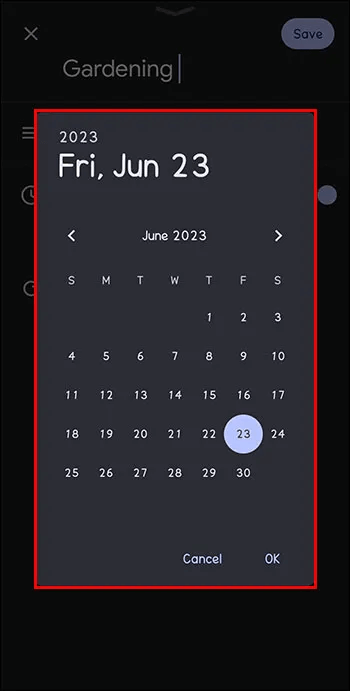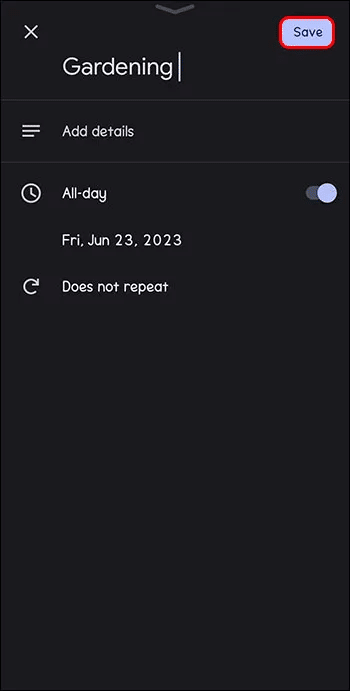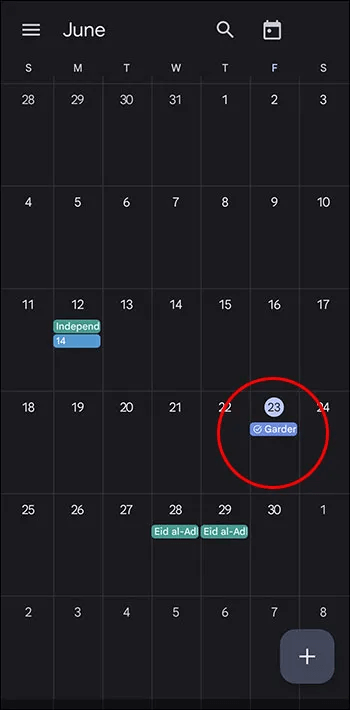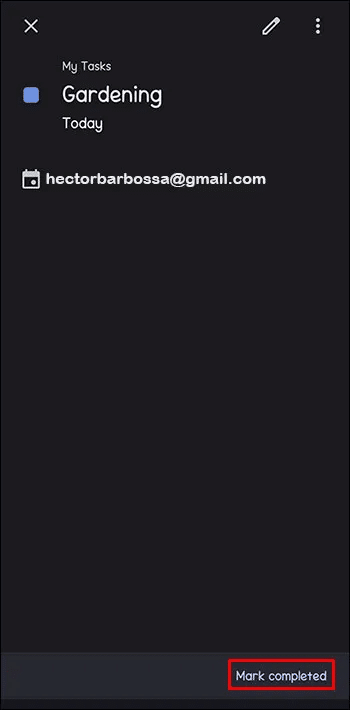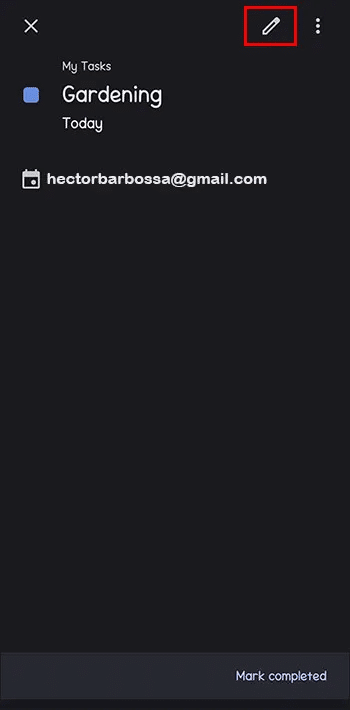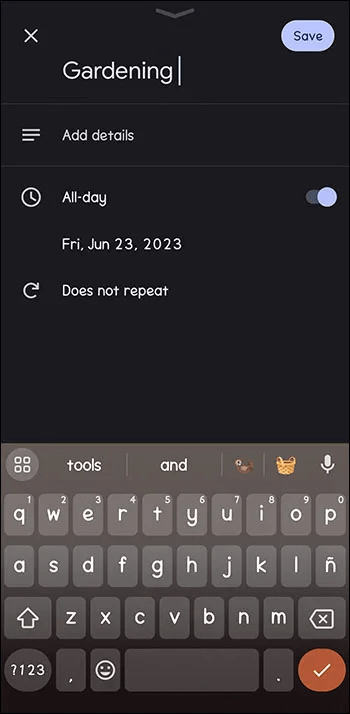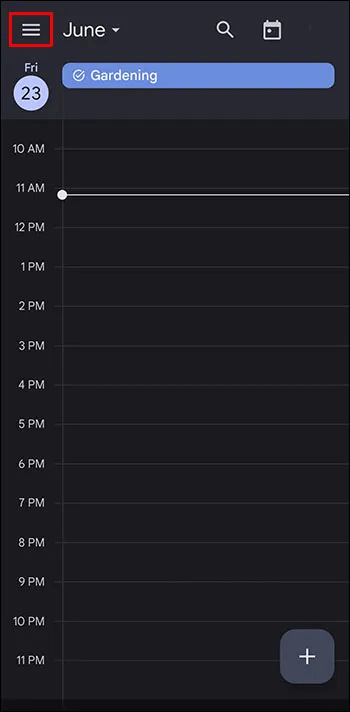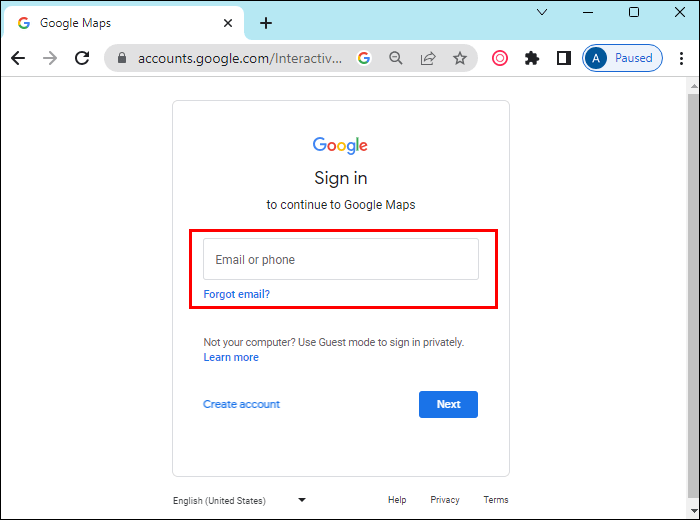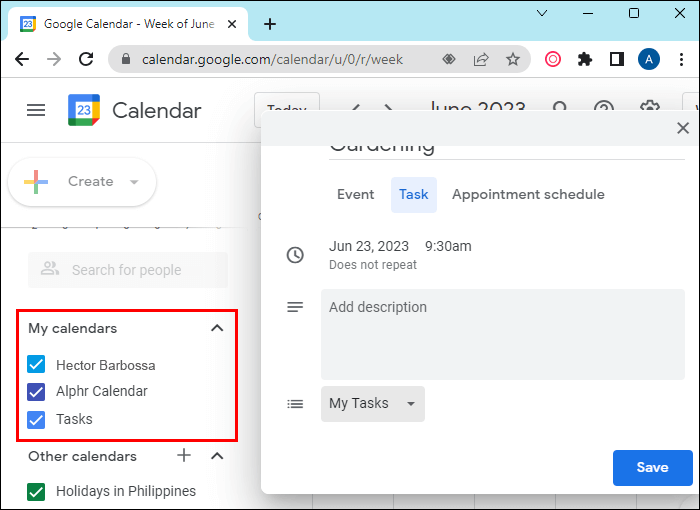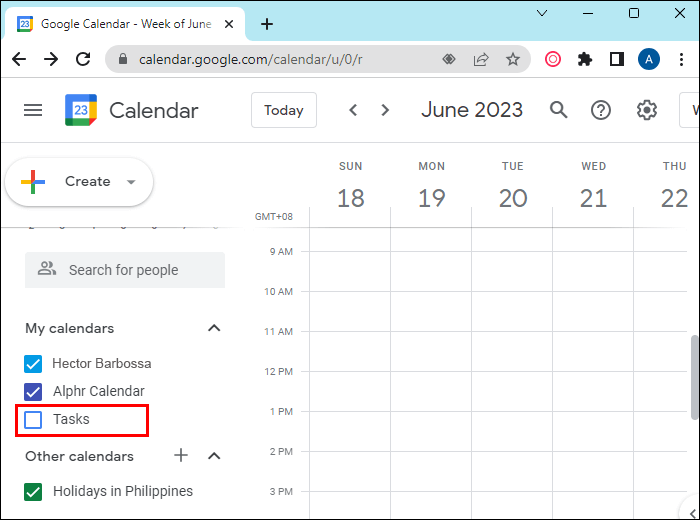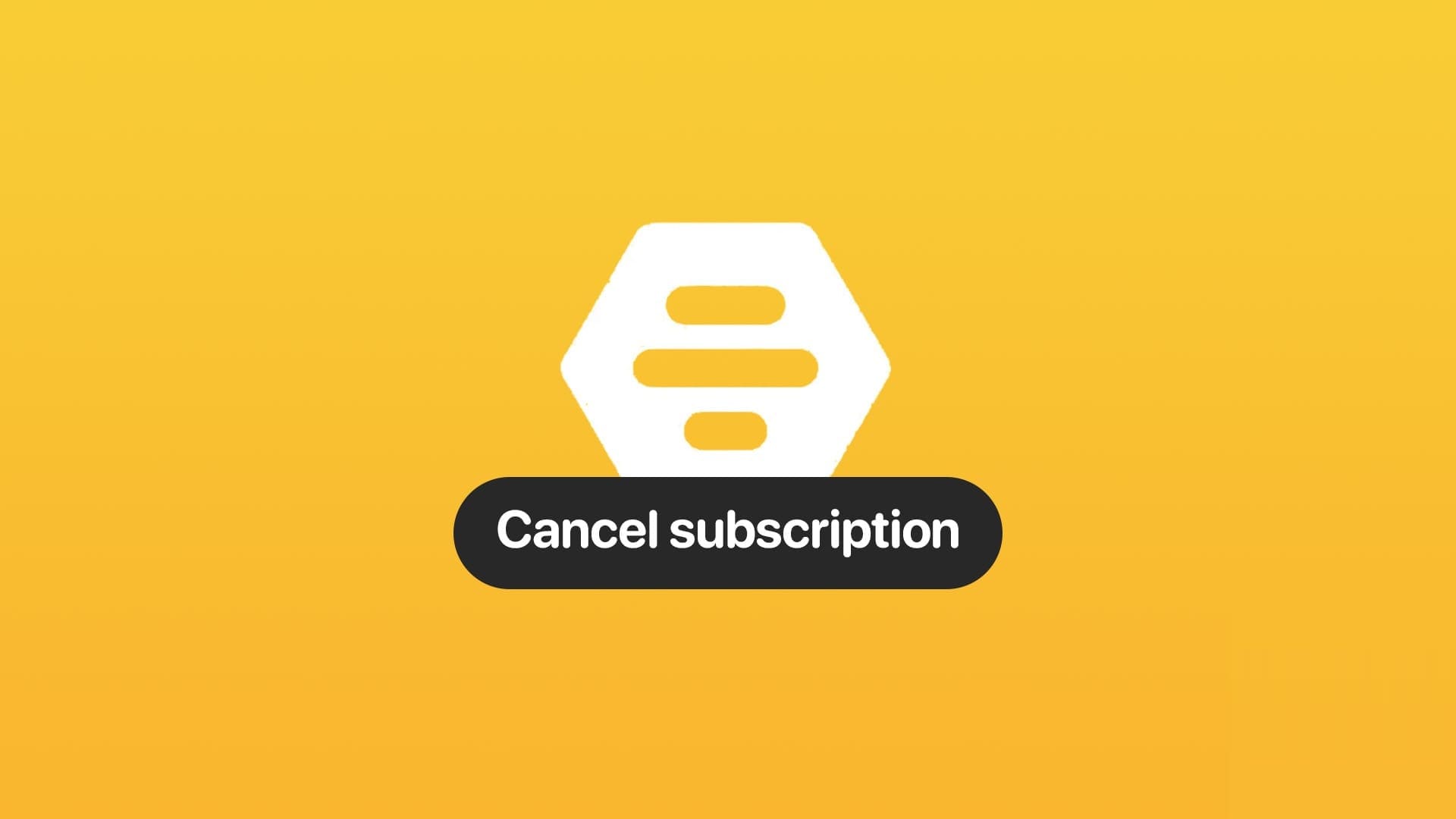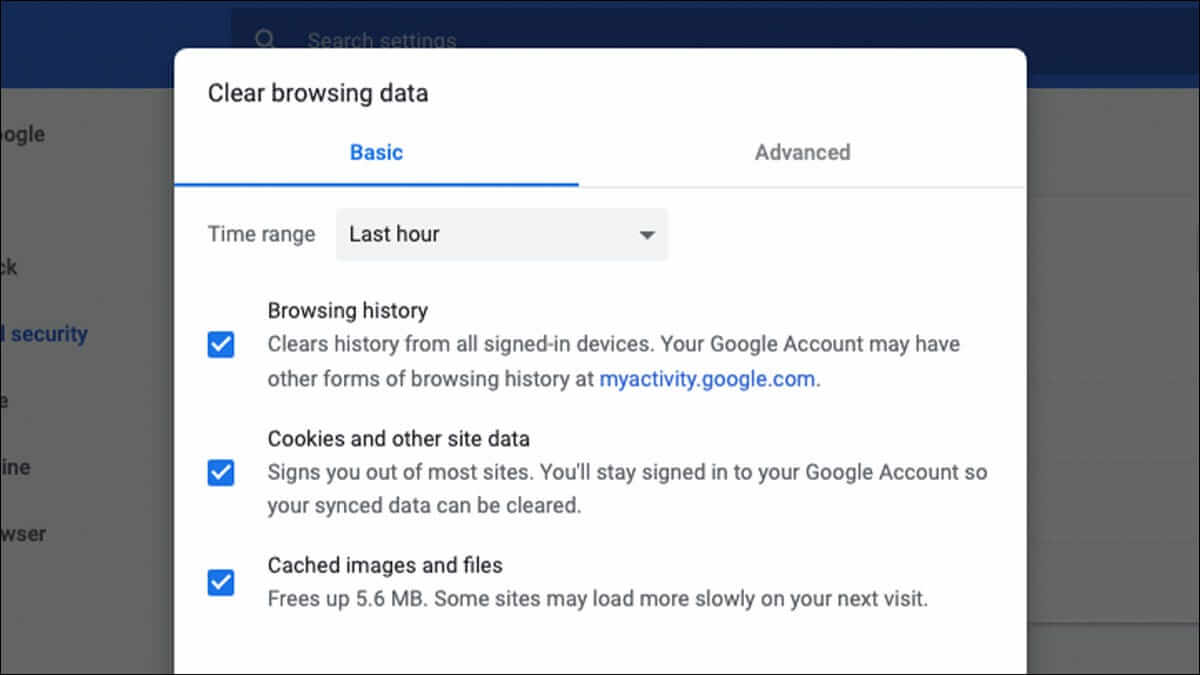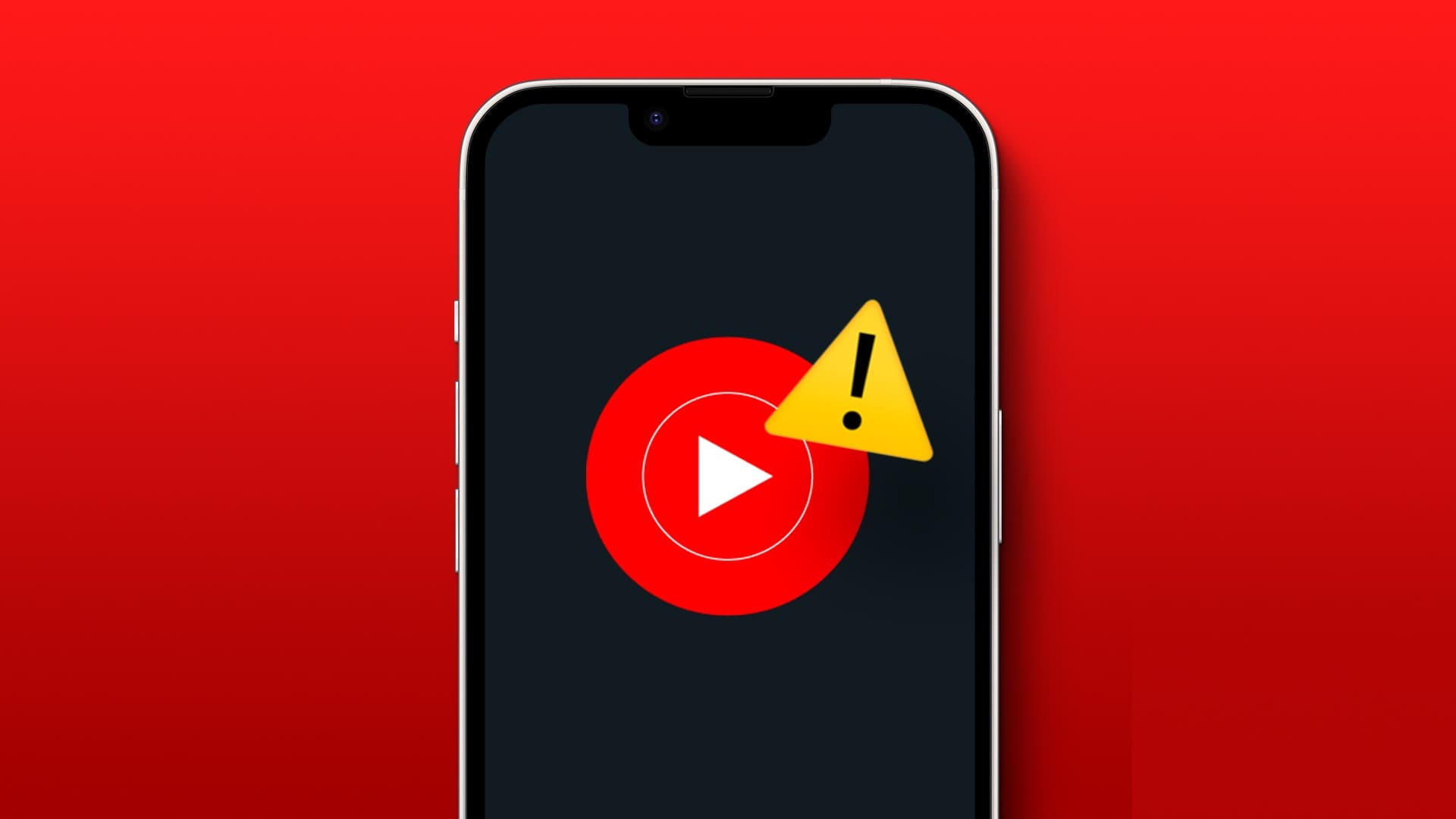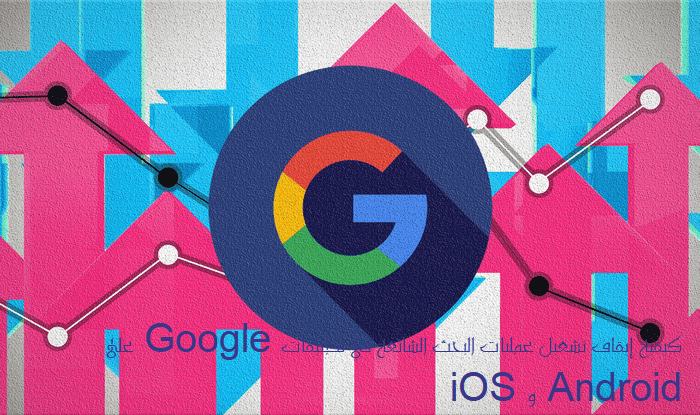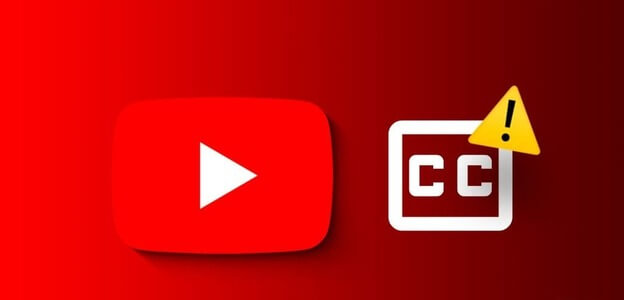Управление временем критически важно в современном мире, полном суеты. У многих из нас есть множество обязательств и множество мест, где нам нужно быть одновременно. Поэтому неудивительно, что люди часто забывают о некоторых своих задачах и обязанностях. И кому понравится объяснять друзьям, почему они забыли купить воздушные шары на вечеринку, о которой знали ещё пять недель назад? К счастью, Google Calendar Возможность добавить напоминание о задачах или событиях. Мы объясним, как это сделать, в следующем разделе.
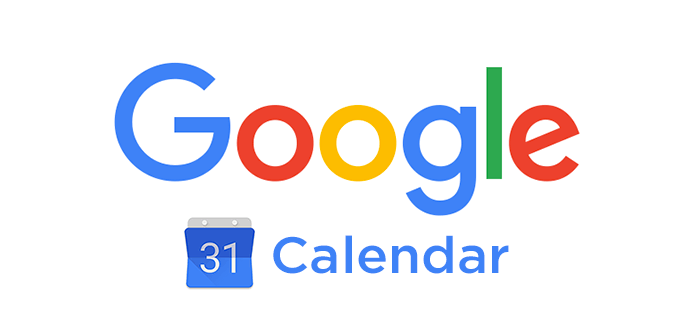
Как добавить напоминание на рабочий стол
Добавление напоминания в Google Calendar Это довольно просто. Всё, что вам нужно сделать, это войти в систему. Google Calendar Используя существующую учетную запись Google, выполните следующие действия:
- В правом нижнем углу выберите Мои календари. Вы можете проверить существующие напоминания.
- В правом верхнем углу выберите "строительство".
- Когда появится всплывающее окно, выберите "напоминание".
- Введите желаемое напоминание или выберите одно из предложенных.
- установленный Дата, время и частота.
- Нажмите на "спасти".
Вуаля, вы только что создали себе напоминание. Теперь вы можете наслаждаться днём, не думая об этом, зная, что Google Календарь напомнит вам о нём в указанный вами день и время.
Как добавить напоминание на Android-устройство
Для начала вам необходимо установить приложение «Google Календарь» из Play Маркета, если вы этого ещё не сделали. После этого войдите в систему, используя данные своей учётной записи Google.
Теперь, чтобы добавить напоминание:
- Открыть приложение Google Calendar.
- В левом нижнем углу выберите опцию "строительство".
- выберите "напоминание".
- Тип Напоминание или выберите Предположение.
- установленный Время, дата и частота.
- В левом верхнем углу выберите "спасти".
Если вам напомнили об этом, а задача выполнена, вот как от нее избавиться.
- Как только вы решите, что больше не хотите видеть это напоминание, откройте напоминание.
- Нажмите Отметить как завершенное. буду Google Calendar Я удалю его для вас.
Организация и управление всеми вашими задачами еще никогда не были такими простыми.
Как редактировать напоминание
Небольшие или даже существенные изменения в планах — обычное дело. Это может потребовать и изменения напоминаний.
К счастью, это так же просто, как и другие действия в Google Календаре:
- Открыть Google Calendar Ваш.
- Найдите напоминание, которое вы хотите отредактировать.
- В правом верхнем углу вы найдете значок похоже карандашНажмите на этот значок. редактировать
- сделать перемены Твой собственный.
- Нажмите "спасти" Когда вы закончите.
Опять же, это очень простой способ следить за своими обязательствами и поддерживать точность напоминаний.
Как отметить напоминание как выполненное
Нет ничего лучше, чем завершить свои ежедневные задачи. А ещё лучше — вычеркнуть их из списка дел или, как в данном случае, из Google Календаря.
Есть два способа отметить «Это было завершено» В качестве напоминания.
Первый способ сделать это:
- Открыть Google Calendar на вашем устройстве.
- Открыть Напоминание который вы хотите удалить.
- Нажмите или коснитесь Отметить как завершенное. Он будет удален из списка.
Как скрыть напоминания
Бывают дни, когда вам просто хочется расслабиться, проигнорировать все задачи в своем списке из-за других обязательств или просто дать себе перерыв.
Если вы хотите это сделать, вы также можете скрыть напоминания в своем Календаре Google:
- Открыть приложение Google Calendar на вашем телефоне.
- Найдите "список" В левом верхнем углу. Нажмите, и вы увидите события, задачи и напоминания.
- отменить выбор Напоминания Он будет удален из вашего календаря.
Если вы хотите сделать то же самое, но используя свой рабочий стол:
- Войдите в Календарь Google
- В правом нижнем углу вы увидите Мои календари.
- отменить выбор Напоминания Вот и все.
Почему напоминание может не появиться?
Иногда созданное вами напоминание не отображается в вашем календаре.
Причин может быть несколько, но это не отменяет того факта, что вы могли пропустить что-то важное. Вот некоторые из них:
- Вы случайно удалили напоминание. Это может произойти легко, так как это можно сделать всего в два клика (нажмите на правый верхний угол и удалите напоминание).
- Вы уже отметили «Это было завершено» На нём. Это тоже может легко произойти, потому что очень легко поставить метку. «Это было завершено» О напоминании (просто проведите пальцем вправо и оно исчезнет).
- У вас может быть «Я спрятался» Ваши напоминания в КалендарьЭто делается путем отмены выбора в Мой календарь
Технологии, хоть и упрощают нашу жизнь, порой могут создавать и хаос. Рекомендуем вам проверить свой календарь, чтобы убедиться, что все ваши задачи актуальны.
Пользуетесь ли вы Google Календарем? Считаете ли вы напоминания полезными? Расскажите нам об этом в комментариях ниже.